Nota
L'accesso a questa pagina richiede l'autorizzazione. È possibile provare ad accedere o modificare le directory.
L'accesso a questa pagina richiede l'autorizzazione. È possibile provare a modificare le directory.
Si applica a: solo Dynamics 365 Contact Center - standalone e Dynamics 365 Customer Service
Panoramica degli script
Gli script forniscono indicazioni su ciò che un rappresentante del servizio clienti o rappresentante deve fare quando affronta un problema con un cliente e garantiscono che condivida solo informazioni accurate e approvate dall'azienda. Gli script ti aiutano a essere accurato, efficace ed efficiente nella gestione dei clienti.
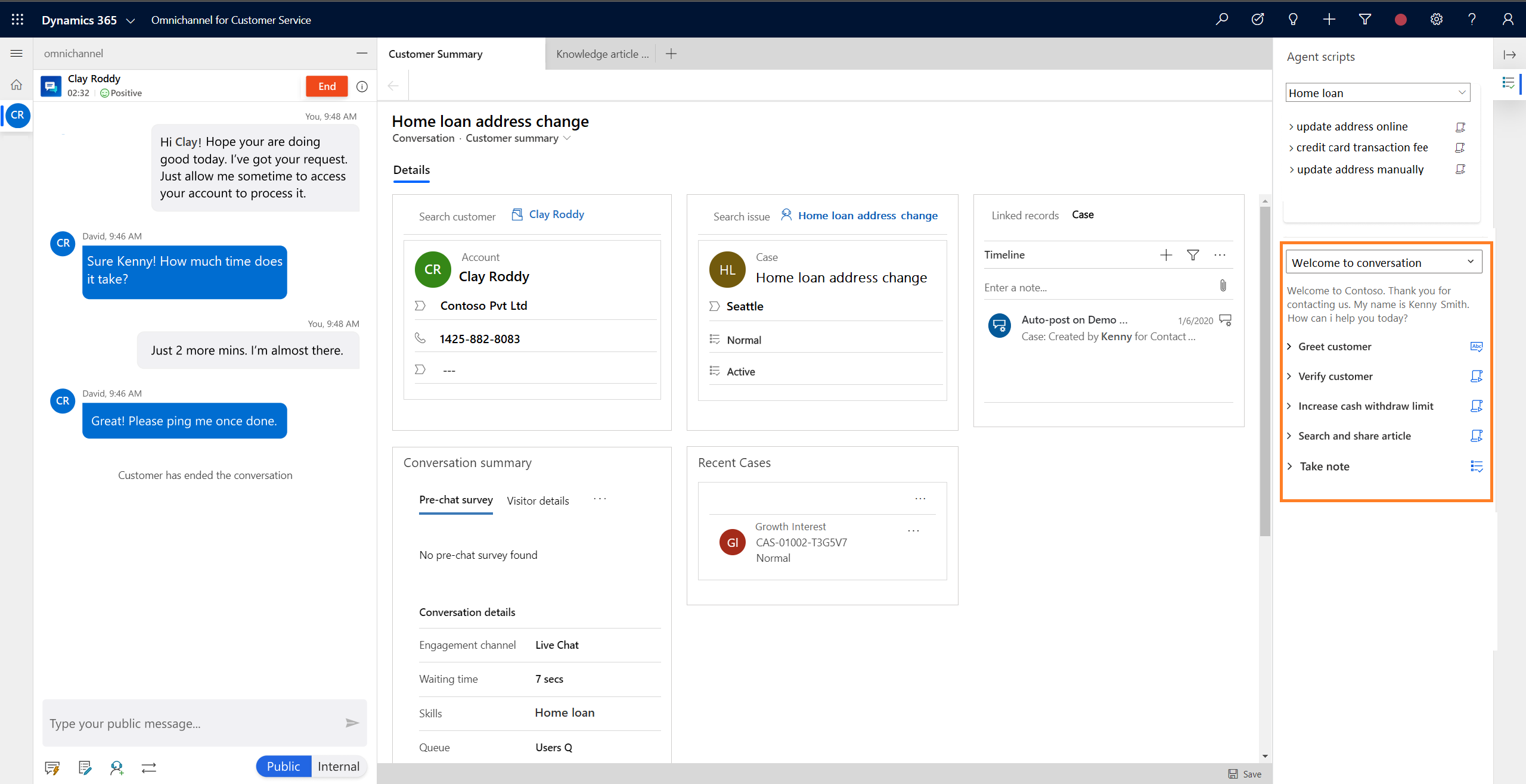
Componenti nello script
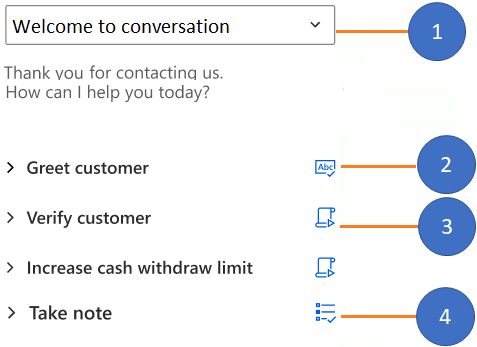
- Menu Script
- Istruzioni testo
- Macro
- Sceneggiatura
La sezione script è costituita da una serie di passaggi. In base al tipo di script configurato dall'amministratore, è possibile che vengano visualizzati i seguenti tipi:
- Istruzioni testo
- Macro
- Sceneggiatura
Ciascuno dei passaggi può essere identificato con l'icona utilizzabile. Quando espandi un passaggio, la sezione visualizza una breve descrizione di ciò che comporta il passaggio e dell'azione da eseguire utilizzando le icone accanto al passaggio. Il passaggio eseguito correttamente è indicato da un'icona di spunta verde e il passaggio che presenta un errore è indicato da un'icona a croce rossa. Puoi eseguire nuovamente i passaggi in base alle necessità e lo stato finale del passaggio, segno di spunta verde o croce rossa, si basa sull'ultima esecuzione.
Prerequisito
Assicurati che tu (rappresentante del servizio e supervisore) disponga del ruolo di sicurezza Utente degli strumenti di produttività. Altre informazioni in Assegnare ruoli e abilitare gli utenti.
Istruzioni testo
Le istruzioni di testo forniscono indicazioni sulle azioni che è necessario eseguire. Il passaggio nello script mostra il titolo, le istruzioni e l'icona delle istruzioni di testo attivabile. Dopo aver eseguito il passaggio in base alle istruzioni, puoi selezionare l'icona Contrassegna come fatto per indicare che hai completato il passaggio.
Esempio:
| Titolo | Azione che è necessario eseguire |
|---|---|
| Salutare il cliente | Salutare il cliente con un messaggio di benvenuto dell'archivio Risposta rapida. |

Macro
Una macro è un set di istruzioni che indica al sistema come completare un'attività. Quando viene eseguita una macro, il sistema esegue ogni istruzione. Il passaggio Macro nello script mostra un titolo, l'istruzione eseguita dal sistema e l'icona della macro. Quando si seleziona l'icona Esegui, il sistema esegue la macro.
Esempio:
| Titolo | Istruzione eseguita dal sistema |
|---|---|
| Crea caso | Avvia la creazione del caso secondo il contesto del cliente |
In questo esempio, quando un rappresentante seleziona l'icona Macro, il sistema apre un nuovo modulo Crea caso nel pannello della scheda dell'applicazione con campi prepopolati in base al contesto del cliente.
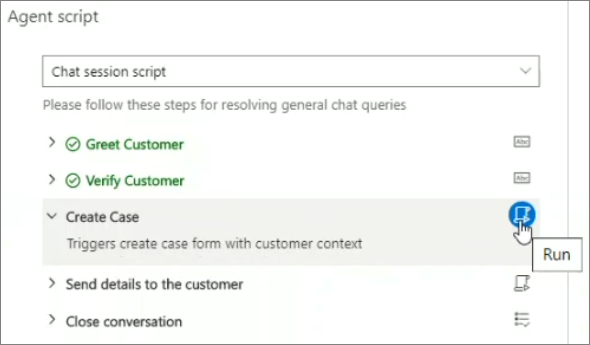
Sceneggiatura
Il passaggio viene utilizzato per caricare un altro script dallo script corrente. Quando si seleziona l'icona della vista, il sistema carica lo script. È possibile vedere che lo script appena caricato sostituisce lo script corrente nel menu script.
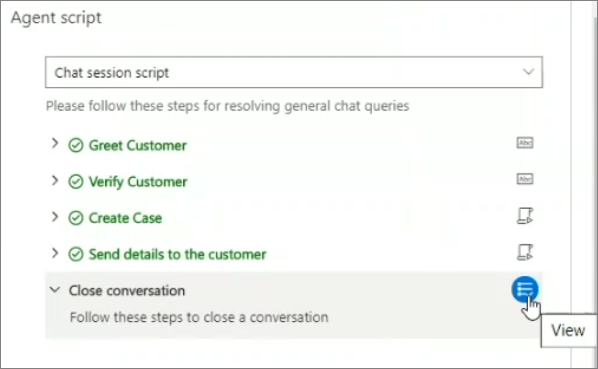
Script di esempio
Quando ricevi una notifica di conversazione in arrivo, accetti la richiesta di conversazione e una sessione di chat ha inizio. A questo punto, lo script è disponibile in un modulo basato sulla configurazione dell'amministratore.
Ad esempio, se l'amministratore ha configurato gli script nel modulo Conversazione attiva , è possibile visualizzare lo script nel modulo Conversazione attiva .
Vediamo lo script di esempio:
- Sessione chat
- Chiudi sessione
Sotto il menu puoi vedere la descrizione dello script selezionato.
Quando viene selezionato lo script della sessione di chat, il passaggio visualizzato è:
Attenersi alla procedura seguente per la risoluzione di query di chat generali
Lo script Sessione chat ha i passaggi seguenti
| Passaggio | Titolo | Istruzione | Icona | Azione rappresentativa |
|---|---|---|---|---|
| Istruzione testo | Salutare il cliente | Salutare il cliente con un messaggio di benvenuto dell'archivio Risposta rapida. | Contrassegna come fatto | Dopo aver salutato il cliente, seleziona l'icona Contrassegna come completato. |
| Istruzione testo | Verifica del cliente | Utilizza una delle due opzioni seguenti per verificare il cliente Kenny Smith:
|
Contrassegna come fatto | Dopo aver verificato il cliente, seleziona l'icona Contrassegna come completato. |
| Macro | Crea caso | I trigger creano il modulo Caso con il contesto del cliente | Esegui | Quando scegli l'icona per eseguire la macro, il sistema apre un modulo Caso nel Pannello della scheda applicazione. |
| Macro | Inviare i dettagli al cliente | Apre un messaggio di posta elettronica per inviare i dettagli al cliente | Esegui | Quando si seleziona l'icona Esegui macro, il sistema apre una bozza di messaggio e-mail per inviare un messaggio e-mail al cliente collegato. |
| Sceneggiatura | Chiudi conversazione | Segui questa procedura per chiudere una conversazione | Visualizza | Quando selezionate l'icona della vista, il sistema carica un altro script dallo script corrente. In questo esempio, l'altro script è Chiudi conversazione. |
Allo stesso modo, l'amministratore può creare più script in base agli scenari aziendali. Scopri come configurare gli script in Guide per i rappresentanti con gli script.